ویندوز 10 به عنوان یکی از پیشرفتهترین سیستمعاملهای مایکروسافت، با هدف ارائه عملکرد بالا و انعطافپذیری به بازار عرضه شده است. این سیستمعامل با پشتیبانی از فناوریهای مدرن و قابلیتهای گسترده، بستر مناسبی را برای اجرای بازیهای پیچیده و نرمافزارهای حرفهای فراهم میآورد. با این حال، بهینهسازی دقیق و تخصصی ویندوز 10 میتواند تفاوتهای قابلتوجهی در عملکرد و تجربه کاربری بهویژه در زمینه بازیها ایجاد کند.
بازیهای امروزی با گرافیکهای پیشرفته و نیازهای پردازشی بالا، فشار زیادی به منابع سختافزاری و نرمافزاری سیستم وارد میکنند. در این میان، سیستمعامل باید بهینهسازیهایی را تجربه کند تا از حداکثر ظرفیت سختافزار بهرهبرداری کرده و بهترین تجربه را به کاربران ارائه دهد. تنظیمات پیشفرض ویندوز 10 ممکن است بهطور کامل پاسخگوی نیازهای عملکردی در بازیها نباشند و به همین دلیل، اجرای تکنیکهای بهینهسازی به یک ضرورت تبدیل شده است.
در این راهنمای جامع، ما به شما نشان خواهیم داد که چگونه میتوانید ویندوز 10 را برای بازی بهینه کنید تا از بیشترین قدرت سیستم خود بهرهمند شوید. از تنظیمات پیشرفته تا ترفندهای مفید، همه چیز را به طور کامل بررسی خواهیم کرد تا به شما کمک کنیم تا از بازیهای خود نهایت لذت را ببرید و تجربهای روان و بدون مشکل داشته باشید.
ویژگی های بازی ویندوز 10
ویندوز 10 به عنوان یک سیستمعامل مدرن، شامل چندین ویژگی منحصر به فرد است که تجربه گیمینگ را به سطح جدیدی ارتقاء میدهد. این ویژگیها به گیمرها این امکان را میدهند که از بازیهای خود با کیفیت بالا و عملکرد بهینه بهرهبرداری کنند. در اینجا به بررسی این ویژگیها و تاثیر آنها بر بهبود تجربه بازی پرداخته شده است:

✔️ توانایی بازی در سراسر پلتفرم
ویندوز 10 با پشتیبانی از ویژگی “Cross-Platform Play”، به گیمرها این امکان را میدهد که با دوستان خود از طریق پلتفرمهای مختلف بازی کنند. این قابلیت به ویژه در بازیهای چندنفره و آنلاین اهمیت زیادی دارد، زیرا امکان بازی کردن با کاربران کنسولهای مختلف مانند Xbox را فراهم میکند. این ویژگی، با ایجاد یک تجربه بازی یکپارچه و بدون مرز، بهبود قابل توجهی در تعامل اجتماعی و بازیهای آنلاین به ارمغان میآورد.
✔️ پخش جریانی و ضبط گیم پلی
ویندوز 10 با ارائه امکانات پخش جریانی و ضبط گیم پلی، تجربه بازی را بهبود میبخشد. ابزار “Game Bar” که با فشردن کلیدهای Windows + G قابل دسترسی است، امکانات زیر را ارائه میدهد:
- پخش زنده (Streaming): امکان پخش زنده بازیهای شما در پلتفرمهایی مانند Twitch و Mixer، با کیفیت بالا و بدون افت سرعت.
- ضبط و ویرایش: قابلیت ضبط ویدیو از گیمپلی به طور مستقیم از داخل سیستم عامل و ویرایش آن برای اشتراکگذاری با دوستان یا در رسانههای اجتماعی.
این ویژگیها به گیمرها این امکان را میدهد که لحظات مهم بازی خود را ثبت کنند و با دیگران به اشتراک بگذارند، بدون اینکه به نرمافزارهای جانبی نیاز داشته باشند.
✔️ بهبود عملکرد با DirectX 12
DirectX 12 که به طور پیشفرض با ویندوز 10 ارائه میشود، یکی از بزرگترین پیشرفتهای گرافیکی است. این نسخه جدید از API گرافیکی مایکروسافت، به طور خاص برای ارتقاء عملکرد بازیها طراحی شده است:
- پشتیبانی از چندین هسته پردازشی: با استفاده از تمام هستههای پردازندههای گرافیکی و پردازندههای مرکزی، بهبود عملکرد بازی و افزایش نرخ فریم.
- جلوههای بصری پیشرفته: ارائه تکنیکهای گرافیکی جدید برای جلوههای نوری، سایهها و رندرینگ با کیفیت بالاتر.
- بهینهسازی مصرف انرژی: کاهش مصرف انرژی در طول بازی، به ویژه در دستگاههای قابل حمل و لپتاپها.
این ویژگیها به طور خودکار بهروزرسانی میشوند و نیاز به پیکربندی پیچیده برای کاربران را کاهش میدهند، به طوری که به راحتی میتوانید از مزایای بهینهسازیهای گرافیکی بهرهبرداری کنید.
✔️ حالت بازی (Game Mode)
حالت بازی که در بهروزرسانی Creators معرفی شد، به طور خاص برای بهینهسازی عملکرد بازی طراحی شده است:
- اولویتبندی منابع: اختصاص منابع سیستمی مانند CPU و GPU به بازی در حال اجرا، و جلوگیری از استفاده این منابع توسط برنامههای پسزمینه.
- به تعویق انداختن بهروزرسانیها: بهروزرسانیهای ویندوز به طور موقت معلق میشوند تا از اختلال در هنگام بازی جلوگیری کنند.
این ویژگی باعث میشود که بازیها با حداکثر کارایی و بدون تأثیر منفی از برنامههای دیگر اجرا شوند، که به ویژه در سیستمهای با مشخصات سختافزاری متوسط اهمیت دارد.
✔️ سازگاری با نسخههای قبلی ویندوز
ویندوز 10 به گونهای طراحی شده است که سازگاری با بازیهای قدیمی و نسخههای قبلی ویندوز را حفظ کند. با این حال، با معرفی قابلیتهای جدید مانند Xbox، برخی از بازیهای قدیمی ممکن است نیاز به بهروزرسانی یا پیکربندی اضافی داشته باشند:
- پشتیبانی از بازیهای قدیمی: تلاش برای حفظ سازگاری با عناوین محبوب و کلاسیک.
- افزایش سازگاری: بهبود مستمر در سازگاری با بازیهای جدید از طریق بهروزرسانیهای ویندوز و سازندگان بازی.
با وجود اینکه سازگاری با تمام بازیها ممکن است به صورت آنی صورت نگیرد، تعداد بازیهای سازگار با ویندوز 10 به طور مداوم در حال افزایش است و به گیمرها این امکان را میدهد که از جدیدترین و قدیمیترین عناوین بازی لذت ببرند.
ویندوز 10 با ارائه ویژگیهای متنوع و بهبودهای فنی، تجربه گیمینگ را به سطح جدیدی ارتقاء میدهد. از قابلیتهای پیشرفته مانند DirectX 12 و حالت بازی گرفته تا امکانات پخش زنده و ضبط گیمپلی، این سیستمعامل به گیمرها این امکان را میدهد که از بازیهای خود با کیفیت بالا و عملکرد بهینه بهرهبرداری کنند. با بهبودهای مداوم و حفظ سازگاری با بازیهای مختلف، ویندوز 10 انتخابی مناسب برای هر گیمر است که به دنبال تجربهای برتر در دنیای بازیهای رایانهای میباشد.
تکنیکهای بهینهسازی برای بازی و عملکرد بهتر
↩️ فعالسازی حالت بازی در ویندوز 10
حالت بازی (Game Mode) یکی از ویژگیهای کلیدی ویندوز 10 است که به طور خاص برای بهینهسازی عملکرد سیستم در هنگام اجرای بازیها طراحی شده است. با فعالسازی این حالت، ویندوز به طور خودکار منابع سیستم را بهینهسازی میکند تا تجربه بازی بهتری را برای کاربران فراهم آورد. این ویژگی با مدیریت منابع پردازش و حافظه، و همچنین تعلیق بهروزرسانیهای غیرضروری، سعی میکند تا از هرگونه وقفه و کاهش عملکرد در هنگام بازی جلوگیری کند.
برای فعالسازی حالت بازی در ویندوز 10، مراحل زیر را دنبال کنید:
- کلیدهای Windows + I را به طور همزمان فشار دهید تا منوی تنظیمات ویندوز باز شود.
- در کادر جستجو، عبارت “حالت بازی” را تایپ کنید.
- روی گزینه “تنظیمات حالت بازی” یا “Turn on Game Mode” کلیک کنید.
- در صفحه جدید باز شده، گزینه “Game Mode” را انتخاب کرده و آن را به حالت “روشن” تغییر دهید.
با فعالسازی حالت بازی، سیستم شما به طور خودکار منابع خود را بهینه میکند تا به نرخ فریم بالاتر و عملکرد بهتر دست یابید. همچنین، بهروزرسانیهای ویندوز به حالت تعلیق درآمده و از اختلال در تجربه بازی جلوگیری میشود.
اگرچه حالت بازی بهبودهای قابل توجهی در عملکرد بازیها ایجاد میکند، اما برای دستیابی به بیشترین سطح بهینهسازی، ممکن است نیاز به اجرای تکنیکهای دیگر نیز باشد. در بخشهای بعدی این مقاله، به بررسی روشها و ترفندهای اضافی برای بهبود عملکرد بازی در ویندوز 10 خواهیم پرداخت.
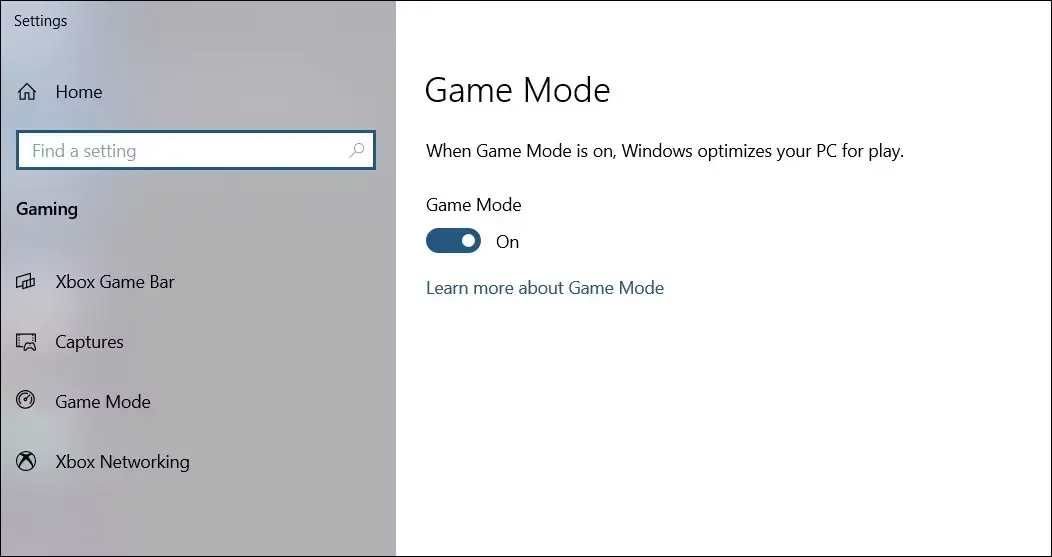
↩️ غیرفعال کردن الگوریتم Nagle
یکی از عواملی که میتواند بر تأخیر و پاسخدهی بازیها تأثیر بگذارد، الگوریتم Nagle است. این الگوریتم بهطور معمول برای بهینهسازی استفاده از پهنای باند در شبکهها طراحی شده، اما در برخی شرایط میتواند باعث ایجاد تأخیر و مشکلاتی در تجربه بازیهای آنلاین شود.
الگوریتم Nagle یک روش مدیریت شبکه است که به منظور کاهش تعداد بستههای کوچک ارسال شده در شبکه طراحی شده است. این الگوریتم با هدف بهینهسازی پهنای باند، بستههای داده را تا زمانی که یک بسته بزرگتر قابل ارسال شود، در بافر نگه میدارد. این روش میتواند به کاهش مصرف پهنای باند کمک کند، اما در بازیهای آنلاین که نیاز به زمان پاسخدهی سریع و تأخیر کم دارند، ممکن است باعث مشکلاتی در عملکرد شود.
در بازیهای آنلاین، زمان پاسخدهی پایین و تأخیر کم از اهمیت ویژهای برخوردار است. الگوریتم Nagle میتواند باعث تأخیر در ارسال بستههای کوچک داده شود، که به نوبه خود میتواند منجر به افزایش تأخیر و مشکلات در همگامسازی بازی گردد. با غیرفعال کردن این الگوریتم، میتوان ارسال فوری و بیوقفه دادهها را تضمین کرد و به این ترتیب تجربه بازی بهبود خواهد یافت.
برای غیرفعال کردن الگوریتم Nagle در ویندوز 10، مراحل زیر را دنبال کنید:
کلیدهای Windows + R را فشار دهید تا جعبه محاورهای Run باز شود.
عبارت “regedit” را تایپ کرده و Enter را بزنید تا ویرایشگر رجیستری باز شود.
در ویرایشگر رجیستری، به مسیر زیر بروید:
HKEY_LOCAL_MACHINE\SYSTEM\CurrentControlSet\Services\Tcpip\Parameters\Interfaces
زیر کلید “Interfaces”، زیرکلیدهای مختلفی وجود دارد که هر کدام به یک رابط شبکه خاص اشاره دارد. باید رابط شبکهای که برای اتصال به اینترنت استفاده میکنید را پیدا کنید.
بر روی رابط شبکه مورد نظر کلیک راست کرده و گزینه “New” و سپس “DWORD (32-bit) Value” را انتخاب کنید.
نام کلید جدید را “TcpAckFrequency” بگذارید و مقدار آن را بر روی “1” تنظیم کنید.
به همین ترتیب، کلید دیگری با نام “TCPNoDelay” ایجاد کنید و مقدار آن را نیز بر روی “1” تنظیم کنید.
تغییرات اعمالشده نیاز به راهاندازی مجدد سیستم دارند. رایانه خود را مجدداً راهاندازی کنید تا تغییرات بهطور کامل اعمال شوند.
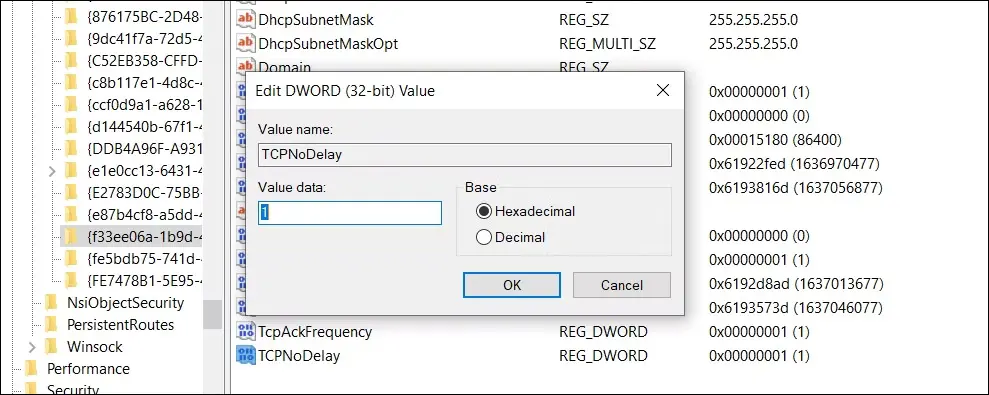
غیرفعال کردن الگوریتم Nagle میتواند به کاهش تأخیر و بهبود عملکرد بازیهای آنلاین کمک کند. با انجام این تنظیمات، دادههای شبکه بهطور سریعتر و بدون تأخیر ارسال میشوند، که منجر به تجربه بازی روانتر و پاسخدهی بهتر در محیطهای آنلاین خواهد شد. به یاد داشته باشید که انجام تغییرات در رجیستری نیازمند دقت است و توصیه میشود قبل از اعمال تغییرات، از اطلاعات مهم خود نسخه پشتیبان تهیه کنید.
↩️ DirectX 12 را نصب کنید
DirectX 12، آخرین نسخه از مجموعه API بازی مایکروسافت، نقشی حیاتی در بهینهسازی و ارتقاء تجربه بازی در ویندوز 10 دارد. این نسخه از DirectX با ارائه فناوریهای پیشرفته و قابلیتهای جدید، به طور ویژه برای بهرهوری بهتر از سختافزارهای مدرن طراحی شده است. با نصب و بهروزرسانی به DirectX 12، میتوانید از بهبودهای قابل توجهی در عملکرد و کیفیت بازیهای خود بهرهبرداری کنید.
ویژگیهای کلیدی DirectX 12
- پشتیبانی از چندین هسته پردازشی: DirectX 12 به طور مؤثر از توان پردازشی چندین هسته پردازنده گرافیکی و پردازندههای مرکزی استفاده میکند. این امکان را به بازیها میدهد که از تمام توان پردازشی موجود بهرهبرداری کنند و در نتیجه نرخ فریم بهتری را ارائه دهند.
- بهبود عملکرد و مصرف انرژی: با استفاده از تکنیکهای بهینهسازی و کاهش هزینههای پردازشی، DirectX 12 میتواند بهبود قابل توجهی در عملکرد بازیها و مصرف انرژی سیستم ایجاد کند. این ویژگی به ویژه در لپتاپها و سیستمهای رومیزی با منابع محدود مفید است.
- جلوههای گرافیکی پیشرفته: DirectX 12 امکان استفاده از جلوههای گرافیکی پیچیدهتر و واقعیتر را فراهم میآورد. این شامل تکنیکهایی مانند رندرینگ با کیفیت بالاتر، سایههای پیشرفته و افکتهای نوری است که تجربه بصری بهتری را برای بازیها به ارمغان میآورد.
چگونه بررسی کنیم که آیا DirectX 12 نصب شده است؟
برای بررسی اینکه آیا آخرین نسخه DirectX، یعنی DirectX 12، بر روی سیستم شما نصب شده است، مراحل زیر را دنبال کنید:
روی Start کلیک راست کرده و “Windows PowerShell” را انتخاب کنید. همچنین میتوانید “cmd” را در کادر جستجو وارد کرده و “Command Prompt” را انتخاب کنید.
در پنجره PowerShell یا Command Prompt، دستور زیر را تایپ کنید و Enter را فشار دهید:
dxdiagاین دستور ابزار تشخیصی DirectX را باز میکند.
در پنجره ابزار تشخیصی DirectX، به تب “System” بروید و نسخه DirectX نصب شده را بررسی کنید. باید نسخه 12 یا بالاتر را مشاهده کنید.
چگونه DirectX 12 را نصب یا بهروزرسانی کنیم؟
اگر بررسی کردید که نسخه DirectX شما قدیمی است یا DirectX 12 نصب نشده است، مراحل زیر را دنبال کنید تا آن را بهروزرسانی کنید:
با استفاده از کلیدهای Windows + I تنظیمات ویندوز را باز کنید. به بخش “Update & Security” بروید و “Windows Update” را انتخاب کنید. روی “Check for updates” کلیک کنید. ویندوز بهطور خودکار بهروزرسانیهای جدید از جمله DirectX را پیدا و نصب خواهد کرد.
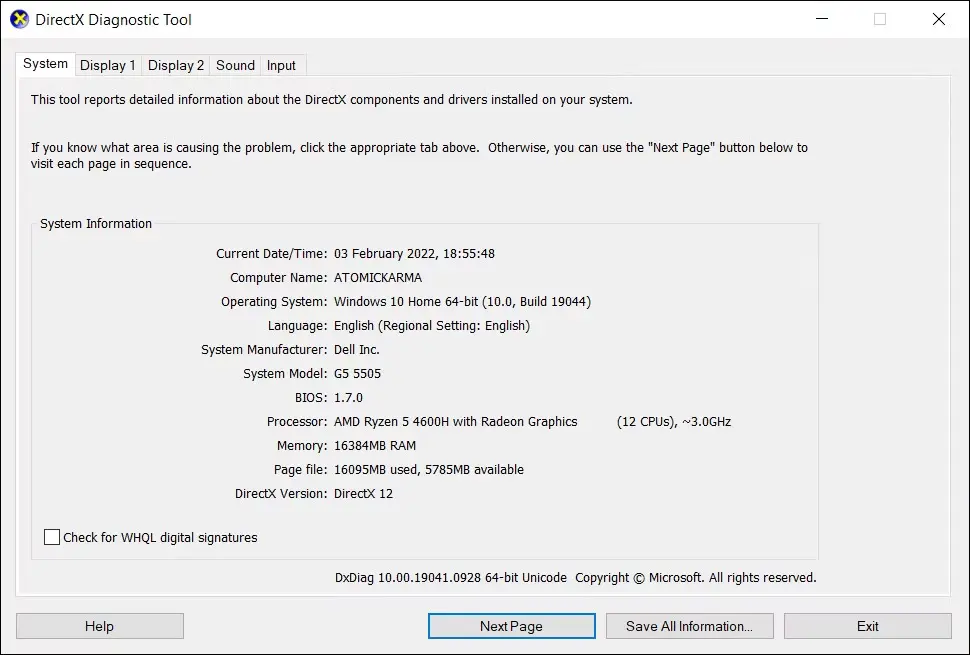
نصب و بهروزرسانی به DirectX 12 میتواند تأثیر قابل توجهی بر عملکرد بازیهای شما در ویندوز 10 داشته باشد. با بهرهمندی از قابلیتهای پیشرفته DirectX 12، شما میتوانید از تجربه گیمینگ بهتری با کیفیت گرافیکی بالا و عملکرد پایدارتر لذت ببرید. بهروزرسانی DirectX نه تنها بهبودهای فنی را در پی دارد، بلکه به طور خودکار بسیاری از تنظیمات بازی را بهینه کرده و تجربه بازی شما را به سطح جدیدی ارتقاء میدهد.
↩️ بهینهسازی بازی آنلاین ویندوز 10 با DNS سریعتر
DNS (Domain Name System) سیستم کلیدی است که نامهای دامنه را به آدرسهای IP ترجمه میکند. زمانی که شما به یک وبسایت خاص یا سرور بازی متصل میشوید، مرورگر یا برنامه شما باید نام دامنه را به آدرس IP تبدیل کند تا اتصال برقرار شود. سرورهای DNS مختلف با سرعتها و عملکردهای متفاوتی وجود دارند، و انتخاب یک سرور DNS با زمان پاسخدهی پایین میتواند به کاهش تأخیر و بهبود سرعت بارگذاری کمک کند.
چرا استفاده از DNS سریعتر میتواند مفید باشد؟
- کاهش تأخیر: سرور DNS با زمان پاسخدهی پایین میتواند به کاهش تأخیر در فرآیند تبدیل نام دامنه به آدرس IP کمک کند، که به نوبه خود میتواند به کاهش لگ و تأخیر در بازیهای آنلاین منجر شود.
- افزایش سرعت بارگذاری: با استفاده از DNS سریعتر، زمان لازم برای بارگذاری وبسایتها و سرورهای بازی کاهش مییابد، که میتواند به بهبود کلی تجربه بازی آنلاین کمک کند.
- پایداری بهتر: برخی از سرورهای DNS ممکن است پایداری بهتری داشته باشند و از نظر امنیتی نیز بهینهتر باشند، که میتواند منجر به یک تجربه پایدارتر و امنتر در بازیهای آنلاین شود.
برای بهینهسازی بازی آنلاین با استفاده از DNS سریعتر، مراحل زیر را دنبال کنید:
برای انتخاب بهترین سرور DNS، میتوانید از ابزارهایی مانند “Namebench” یا “DNS Benchmark” استفاده کنید. این ابزارها به شما کمک میکنند تا سرورهای DNS با بهترین عملکرد را شناسایی کنید.
کلیدهای Windows + I را فشار دهید تا منوی تنظیمات ویندوز باز شود.
به بخش “Network & Internet” بروید.
در صفحه “Network & Internet”، روی “Change adapter options” کلیک کنید.
بر روی اتصال شبکهای که به اینترنت متصل است (مانند Ethernet یا Wi-Fi) کلیک راست کرده و “Properties” را انتخاب کنید.
در پنجره “Properties”، به دنبال گزینه “Internet Protocol Version 4 (TCP/IPv4)” بگردید و آن را انتخاب کنید.
بر روی “Properties” کلیک کنید.
گزینه “Use the following DNS server addresses” را انتخاب کنید.
آدرسهای DNS جدیدی که از ابزارهای بررسی DNS دریافت کردهاید را وارد کنید. به عنوان مثال، برای Google DNS از آدرسهای 8.8.8.8 و 8.8.4.4 و برای Cloudflare DNS از آدرسهای 1.1.1.1 و 1.0.0.1 استفاده کنید.
پس از وارد کردن آدرسهای DNS، بر روی “OK” کلیک کنید و سپس “Close” را فشار دهید.
برای اعمال تغییرات، اتصال شبکه خود را قطع و دوباره متصل کنید یا رایانه خود را راهاندازی مجدد کنید.
با تغییر به DNS سریعتر، میتوانید تجربه بازی آنلاین خود را بهبود بخشید و تأخیر را کاهش دهید. این تنظیمات ساده میتواند به شما کمک کند تا با کاهش زمان پاسخدهی و افزایش سرعت بارگذاری، تجربهای بهتر و پایدارتر از بازیهای آنلاین داشته باشید. به یاد داشته باشید که انتخاب سرور DNS مناسب میتواند به میزان قابلتوجهی بر روی عملکرد شبکه و تجربه بازی شما تاثیر بگذارد.
↩️ غیرفعال کردن نوار بازی ویندوز برای بهبود عملکرد بازی
نوار بازی ویندوز (Game Bar) یکی از ابزارهای مفید ویندوز است که به کاربران این امکان را میدهد تا بهطور سریع اسکرینشات بگیرند، بازیها را ضبط کنند و حتی استریم کنند. با این حال، در برخی موارد، بهویژه در سیستمهای با منابع محدود، این ابزار میتواند بر عملکرد بازیها تأثیر منفی بگذارد و باعث کاهش نرخ فریم و تأخیر شود. غیرفعال کردن نوار بازی میتواند به بهبود عملکرد بازی شما کمک کند.
نوار بازی بهطور پیشفرض در پسزمینه اجرا میشود و ممکن است منابع سیستمی مانند پردازنده و حافظه را مصرف کند. در سیستمهای با منابع محدود یا در بازیهای سنگین، این مصرف منابع میتواند منجر به کاهش عملکرد و ایجاد تأخیر در تجربه بازی شود.
برای غیرفعال کردن نوار بازی در ویندوز 10، مراحل زیر را دنبال کنید:
کلیدهای Windows + I را بهطور همزمان فشار دهید تا منوی تنظیمات ویندوز باز شود.
در منوی تنظیمات، روی گزینه “Gaming” کلیک کنید تا وارد بخش تنظیمات بازی شوید.
در نوار کناری سمت چپ، گزینه “Game Bar” را انتخاب کنید.
در بخش “Game Bar”، سوئیچ “Record game clips, screenshots, and broadcast using Game Bar” را به حالت “Off” تغییر دهید.
تغییرات بهطور خودکار ذخیره میشوند و نوار بازی از این پس غیرفعال خواهد شد.
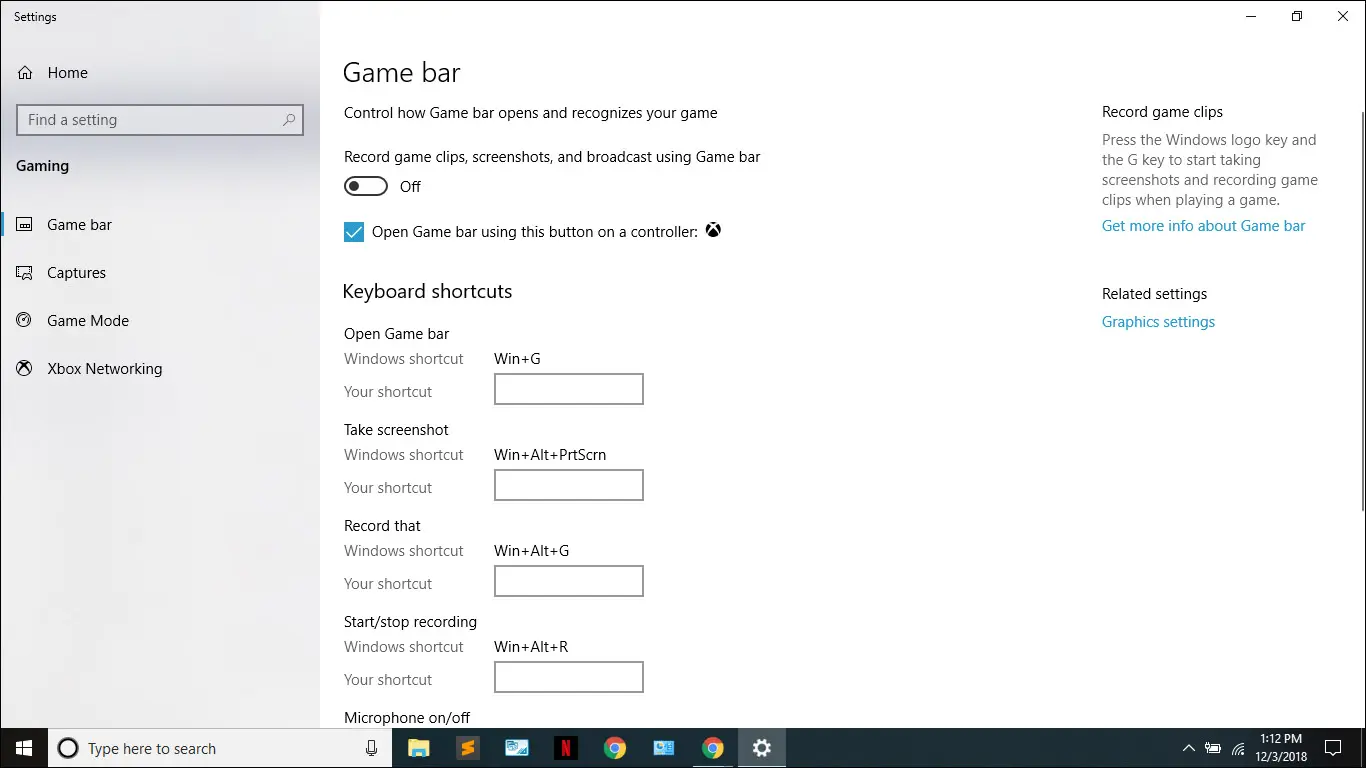
با غیرفعال کردن نوار بازی، مصرف منابع سیستمی کاهش مییابد که میتواند بهبود قابلتوجهی در عملکرد بازیهای شما به دنبال داشته باشد. اگر پس از غیرفعال کردن نوار بازی همچنان با مشکلات عملکردی مواجه هستید، ممکن است نیاز به بررسی سایر تنظیمات و بهینهسازیهای سیستمی باشد. برای بهبود بیشتر عملکرد بازی، میتوانید به روشهای دیگر بهینهسازی نیز بپردازید.
↩️ غیرفعال کردن بهروزرسانی خودکار
برای دستیابی به بهترین تجربه بازی در ویندوز 10، یکی از اقداماتی که میتوانید انجام دهید، غیرفعال کردن بهروزرسانیهای خودکار است. در حالی که بهروزرسانیهای خودکار بهطور معمول به بهبود امنیت و عملکرد سیستم کمک میکنند، این بهروزرسانیها میتوانند در زمانهای نادرست، مانند هنگام بازی کردن، باعث وقفههای ناخواسته یا کاهش عملکرد شوند. غیرفعال کردن بهروزرسانی خودکار میتواند به شما کمک کند تا تجربهای بدون اختلال و بهینه از بازیهای خود داشته باشید.
چرا غیرفعال کردن بهروزرسانی خودکار مهم است؟
- جلوگیری از وقفههای ناگهانی: بهروزرسانیهای خودکار میتوانند در زمانهای غیرمنتظره، مانند هنگام اجرای بازیها، سیستم را مجدداً راهاندازی کنند یا منابع سیستم را مصرف کنند، که میتواند منجر به کاهش عملکرد یا وقفه در بازیها شود.
- کنترل زمان بهروزرسانی: با غیرفعال کردن بهروزرسانیهای خودکار، میتوانید زمان دقیق بهروزرسانی را خودتان انتخاب کنید و از این طریق از هرگونه اختلال در تجربه بازی جلوگیری کنید.
برای کاهش احتمال اختلال در بازی، میتوانید نصب بهروزرسانیها را تا 7 روز به تأخیر بیندازید:
کلیدهای Windows + I را فشار دهید تا منوی تنظیمات ویندوز باز شود.
به بخش “Update & Security” بروید و سپس “Windows Update” را انتخاب کنید.
در بخش “Pause updates”، گزینه “Pause until” را انتخاب کنید و سپس تاریخ دلخواه را برای تأخیر در نصب بهروزرسانیها مشخص کنید.
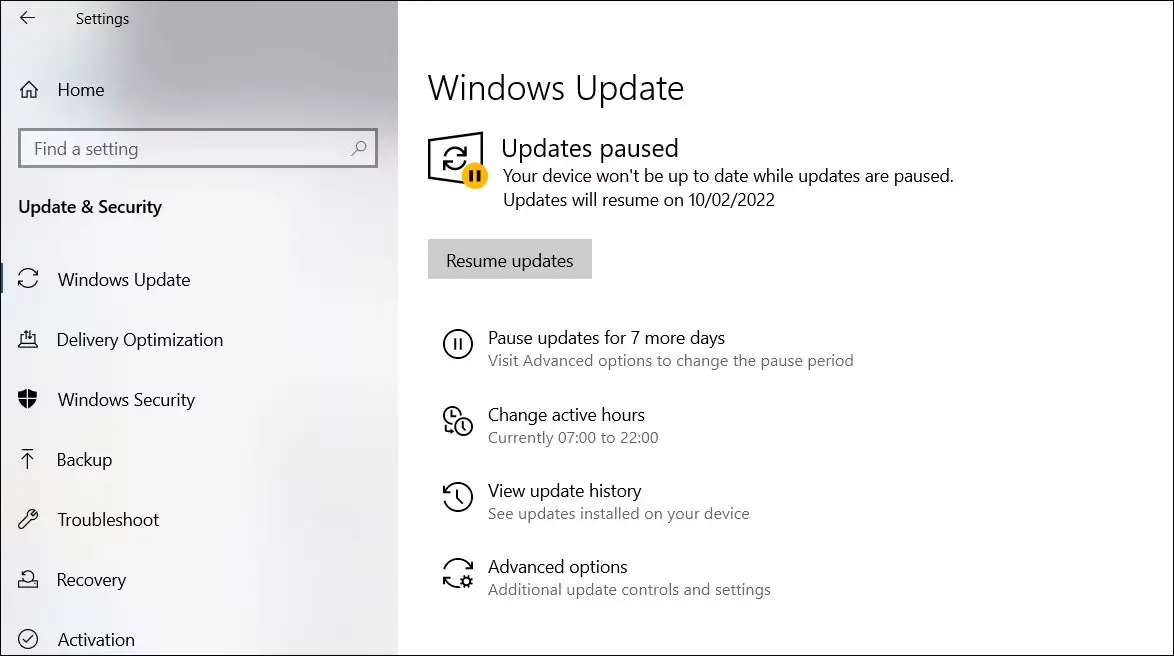
برای جلوگیری از اختلالات ناشی از راهاندازی مجدد خودکار، تنظیمات زیر را انجام دهید:
در منوی “Windows Update”، بر روی “Advanced options” کلیک کنید.
گزینه “Show notifications when your PC requires a restart to finish updating” را فعال کنید تا از اعلانها در مورد نیاز به راهاندازی مجدد مطلع شوید.
به “Active hours” بروید و بازه زمانی که معمولاً از رایانه استفاده میکنید را تنظیم کنید. این کار کمک میکند تا بهروزرسانیهای خودکار در زمانهای غیر فعال انجام شود و تأثیری بر روی بازیهای شما نگذارد.
برای کنترل بهتر بهروزرسانیهای خودکار، میتوانید تنظیمات زیر را اعمال کنید:
در منوی “Windows Update”، به بخش “Advanced options” بروید.
گزینه “Delivery Optimization” را انتخاب کنید و تنظیمات دانلود بهروزرسانیها از دیگر دستگاهها را غیرفعال کنید.
در “Delivery Optimization”، گزینه “Allow downloads from other PCs” را خاموش کنید تا مصرف پهنای باند شبکه به حداقل برسد.
با مدیریت بهروزرسانیهای ویندوز 10 و تنظیمات مربوط به آن، میتوانید از اختلالات ناخواسته در تجربه بازی خود جلوگیری کنید و از زمانهای فعال خود بهطور بهینه استفاده کنید. با استفاده از قابلیتهای متنوع برای تأخیر در نصب بهروزرسانیها، مدیریت اعلانها و تنظیمات دانلود، میتوانید تجربه بازی بیوقفه و روانتری داشته باشید. به یاد داشته باشید که بهروزرسانیهای ویندوز برای امنیت و بهبود عملکرد سیستم اهمیت دارند، بنابراین بررسی و نصب بهروزرسانیها بهطور دورهای را فراموش نکنید.
↩️ بهینهسازی جلوههای بصری ویندوز 10 برای بهبود عملکرد بازی
رابط کاربری گرافیکی (GUI) ویندوز 10 به طور پیشفرض با جلوههای بصری و انیمیشنهای متنوعی تنظیم شده است که ممکن است در برخی موارد، خصوصاً هنگام اجرای بازیهای سنگین، بر عملکرد سیستم تأثیر منفی بگذارد. برای بهینهسازی ویندوز 10 و بهبود عملکرد بازیها، میتوانید تنظیمات جلوههای بصری را تغییر دهید تا منابع سیستم بهطور مؤثرتر و اولویتدارتر برای اجرای بازیها تخصیص یابد.
چگونه جلوههای بصری ویندوز 10 را برای بهبود بازی بهینه کنیم؟
کلیدهای Windows + I را بهطور همزمان فشار دهید تا منوی تنظیمات ویندوز باز شود.
در نوار جستجو، عبارت “performance” را تایپ کنید.
گزینه “Adjust the appearance and performance of Windows” را از نتایج جستجو انتخاب کنید.
در پنجره Performance Options، به تب “Visual Effects” بروید.
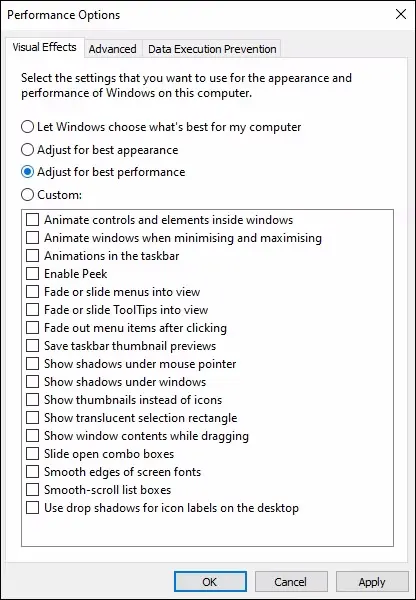
گزینه “Adjust for best performance” را انتخاب کنید. این تنظیمات بهطور خودکار تمام جلوههای بصری غیرضروری را غیرفعال میکند و منابع سیستم را به بهینهترین شکل ممکن برای عملکرد بازیها تخصیص میدهد.
بر روی “Apply” کلیک کنید تا تغییرات ذخیره شوند.
به تب “Advanced” بروید.
در بخش “Adjust the best performance of:”، گزینه “Programs” را انتخاب کنید تا اولویت سیستم به اجرای برنامهها، از جمله بازیها، اختصاص یابد. بر روی “Apply” و سپس “OK” کلیک کنید تا تغییرات نهایی شوند.
با بهینهسازی جلوههای بصری ویندوز 10 و تنظیمات عملکرد، میتوانید از حداکثر قدرت پردازشی سیستم خود برای بازیهای سنگین بهرهبرداری کنید و تجربه بازی بهتری داشته باشید. غیرفعال کردن جلوههای بصری غیرضروری و تنظیم اولویتهای عملکرد برای برنامهها، منابع سیستم را بهطور مؤثر برای اجرای بازیها تخصیص میدهد و به شما این امکان را میدهد که بدون مشکلات ناشی از کاهش عملکرد، از بازیهای خود لذت ببرید.
↩️ Max Power Plan برای بهبود عملکرد بازی ویندوز 10
برای بسیاری از گیمرها، بهینهسازی عملکرد سیستم یکی از مهمترین جوانب تجربه گیمینگ است. یکی از راههای مؤثر برای دستیابی به حداکثر عملکرد در بازیهای ویدئویی، تنظیم گزینههای قدرت در ویندوز 10 است. تنظیماتی که بهطور پیشفرض ممکن است برای صرفهجویی در انرژی و طول عمر باتری پیکربندی شده باشند، میتوانند در اجرای بازیهای سنگین محدودیتهایی ایجاد کنند. به همین دلیل، استفاده از “Max Power Plan” یا “High Performance Plan” میتواند تفاوت چشمگیری در عملکرد سیستم شما ایجاد کند.
ویندوز 10 بهطور پیشفرض تنظیمات قدرت را برای بهینهسازی مصرف انرژی پیکربندی میکند. این تنظیمات به ویژه برای لپتاپها مهم هستند تا عمر باتری را افزایش دهند. اما در حالت “Power Saver” یا “Balanced”، پردازنده و کارت گرافیک ممکن است در برخی مواقع بهطور موقت کاهش یابند تا انرژی کمتری مصرف کنند. این وضعیت میتواند تأثیر منفی بر عملکرد بازیها داشته باشد، به ویژه در بازیهای نیازمند پردازش سنگین و عملکرد بالا.
تنظیم به “Max Power Plan” یا “High Performance Plan” به سیستم شما این امکان را میدهد که از تمام منابع پردازشی خود استفاده کند و عملکرد بالاتری را در بازیها ارائه دهد. این تنظیمات به پردازنده و کارت گرافیک اجازه میدهند که به حداکثر قدرت خود برسند و بهبود قابل توجهی در نرخ فریم و تجربه کلی بازی مشاهده کنید.
کلیدهای Windows + I را بهطور همزمان فشار دهید تا منوی تنظیمات ویندوز باز شود. این منو به شما این امکان را میدهد که به سرعت به تنظیمات مختلف سیستم دسترسی پیدا کنید.
در منوی تنظیمات، عبارت “Power” را تایپ کنید و گزینه “Power & sleep settings” را از نتایج جستجو انتخاب کنید.
در صفحه “Power & sleep”، به پایین صفحه بروید و بر روی “Additional power settings” کلیک کنید. این گزینه شما را به صفحه تنظیمات پیشرفته قدرت هدایت میکند.
در پنجره “Power Options”، گزینه “High performance” را پیدا کنید و بر روی آن کلیک کنید. این گزینه به سیستم شما اجازه میدهد که به حداکثر ظرفیت پردازشی خود دست یابد و بهینهسازی انرژی را کنار بگذارد.
اگر گزینه “High performance” در دسترس نیست یا نیاز به تنظیمات خاصی دارید، میتوانید با کلیک بر روی “Create a power plan” یک طرح قدرت جدید ایجاد کنید.
در پنجره “Create a power plan”، گزینه “High performance” را انتخاب کنید و نامی برای طرح قدرت جدید خود وارد کنید.
بر روی “Next” کلیک کنید و تنظیمات برق را بر اساس نیازهای خود پیکربندی کنید.
بر روی “Create” کلیک کنید تا طرح قدرت جدید ایجاد شود.
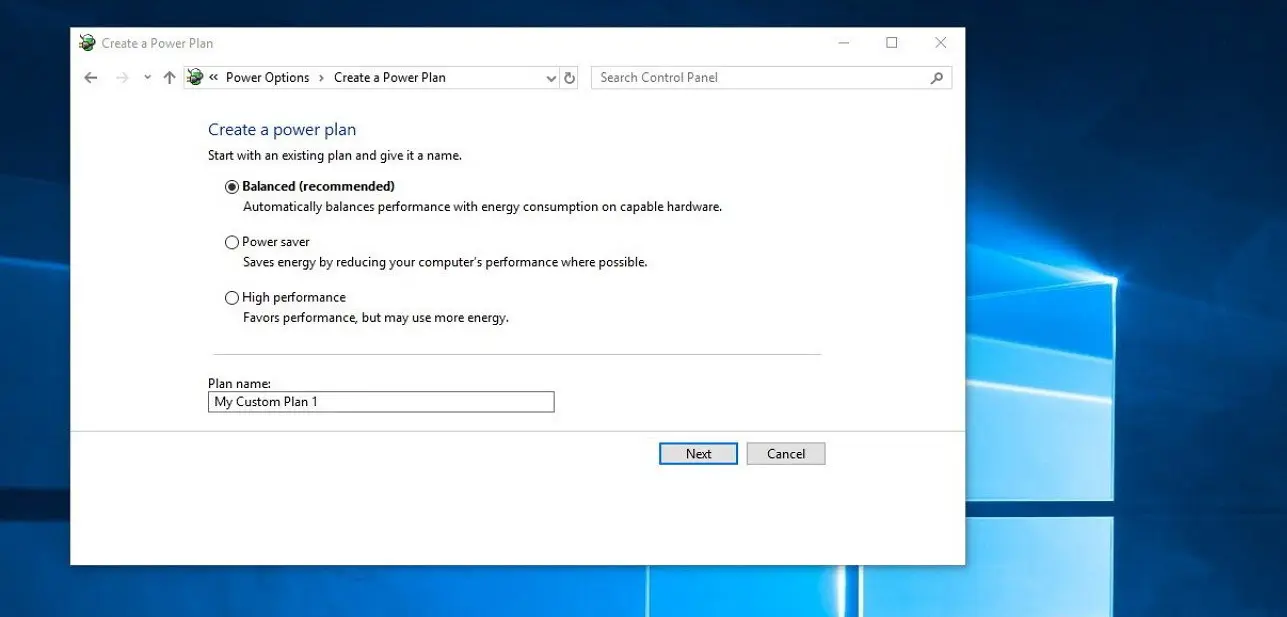
تغییر به “Max Power Plan” یا “High Performance Plan” میتواند بهطور قابل توجهی بر عملکرد بازیهای شما تأثیر بگذارد. با استفاده از این تنظیمات، سیستم شما منابع پردازشی خود را بهطور کامل در اختیار بازیها قرار میدهد و تجربه گیمینگ بهتری را برای شما فراهم میکند. توجه به این جزئیات کوچک میتواند به شما کمک کند تا از حداکثر پتانسیل سختافزار خود بهرهبرداری کنید و تجربه بازی روان و بدون وقفهای داشته باشید.
↩️ غیرفعال کردن اعلانها در ویندوز 10 با استفاده از Focus Assist برای بهبود تجربه بازی
اعلانها و پنجرههای بازشو در ویندوز 10 میتوانند در هنگام بازی، بهویژه در بازیهای آنلاین و رقابتی، اختلالاتی ایجاد کنند. برای جلوگیری از این اختلالات و بهبود تجربه بازی، میتوانید از ویژگی Focus Assist (کمک تمرکز) استفاده کنید. این ویژگی به شما این امکان را میدهد که نحوه و زمان دریافت اعلانها را مدیریت کنید و در نتیجه از وقفههای ناخواسته در حین بازی جلوگیری کنید.
Focus Assist به شما کمک میکند تا اعلانهای غیرضروری را در هنگام انجام فعالیتهایی مانند بازی، مطالعه یا کار بر روی پروژههای مهم، مسدود کنید. با تنظیم درست این ویژگی، میتوانید تمرکز خود را حفظ کنید و تجربه بازی خود را بهبود بخشید.
مراحل تنظیم Focus Assist در ویندوز 10:
کلیدهای Windows + I را بهطور همزمان فشار دهید تا منوی تنظیمات ویندوز باز شود.
در منوی تنظیمات، به بخش “System” بروید.
در نوار کناری سمت چپ، گزینه “Focus Assist” را انتخاب کنید.
- تعیین حالت Focus Assist برای بازی: برای غیرفعال کردن اعلانها در زمان بازی، مطمئن شوید که گزینه “When I’m playing a game” در حالت “On” تنظیم شده است. این تنظیم باعث میشود که همه اعلانهای غیرضروری بهطور خودکار در هنگام بازی مسدود شوند.
- انتخاب نوع اعلانها: در بخش “Priority only”، میتوانید انتخاب کنید که فقط اعلانهای مهم و ضروری نمایش داده شوند و سایر اعلانها پنهان شوند.
در زیر بخش “Priority only”، بر روی “Customize your priority list” کلیک کنید تا مشخص کنید که چه اعلانهایی از اپلیکیشنها و مخاطبین خاص قابل مشاهده باشند.
تغییرات بهطور خودکار ذخیره میشوند. با این حال، مطمئن شوید که تنظیمات بهدرستی انجام شده است و Focus Assist در زمان بازی بهدرستی فعال شده است.
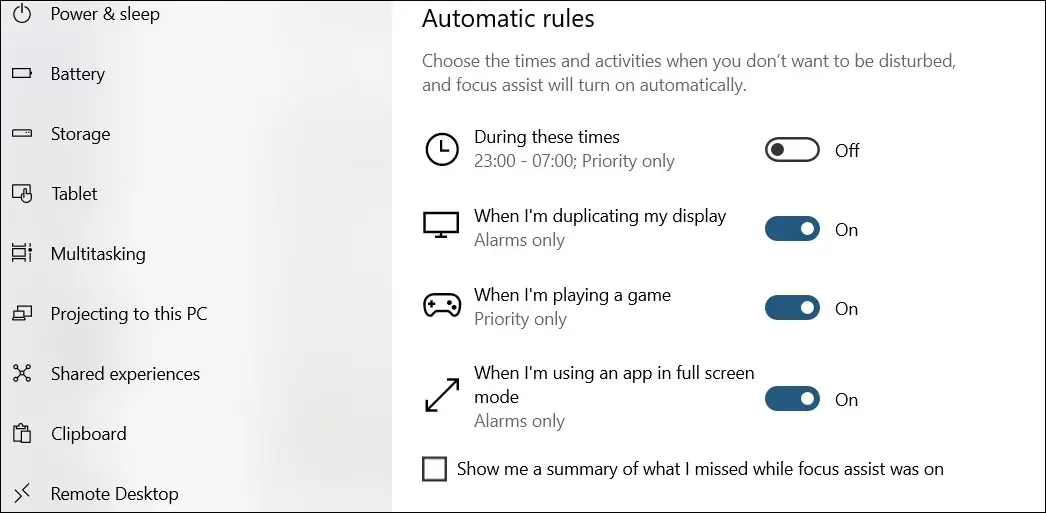
استفاده از Focus Assist در ویندوز 10 میتواند بهطور قابلتوجهی تجربه بازی شما را بهبود بخشد و از اختلالات ناشی از اعلانها جلوگیری کند. با تنظیم مناسب این ویژگی، میتوانید بدون نگرانی از وقفههای ناخواسته، از بازیهای خود لذت ببرید و تمرکز خود را حفظ کنید. به یاد داشته باشید که تنظیمات Focus Assist را بر اساس نیازهای خود و نوع فعالیتهایی که انجام میدهید، بهروز کنید تا بهترین نتایج را کسب کنید.
↩️ جلوگیری از بهروزرسانی خودکار بازیهای Steam برای بهینهسازی عملکرد
استفاده از Steam بهعنوان پلتفرم اصلی برای خرید و اجرای بازیها، به شما این امکان را میدهد که بهراحتی به مجموعهای گسترده از بازیها دسترسی داشته باشید. با این حال، یکی از مشکلات رایج کاربران Steam، بهروزرسانیهای خودکار بازیها است که میتواند در پسزمینه اجرا شده و بهویژه در حین بازی، باعث اختلالاتی در عملکرد یا سرعت اینترنت شود. برای بهینهسازی تجربه بازی و جلوگیری از مشکلات ناشی از بهروزرسانیهای پسزمینه، میتوانید اقداماتی انجام دهید.
چگونه بهروزرسانیهای خودکار بازیهای Steam را غیرفعال کنیم؟
1. غیرفعال کردن دانلود در حین بازی
برای جلوگیری از بهروزرسانیهای خودکار بازیها در هنگام بازی، مراحل زیر را دنبال کنید:
- راهاندازی کلاینت Steam: کلاینت Steam را باز کنید.
- دسترسی به تنظیمات دانلود: به منوی “Steam” در گوشه بالا سمت چپ بروید و “Settings” را انتخاب کنید. در پنجره تنظیمات، به بخش “Downloads” بروید.
- غیرفعال کردن دانلود در حین بازی: تیک گزینه “Allow downloads during gameplay” را بردارید تا از دانلودهای پسزمینه در حین بازی جلوگیری کنید.
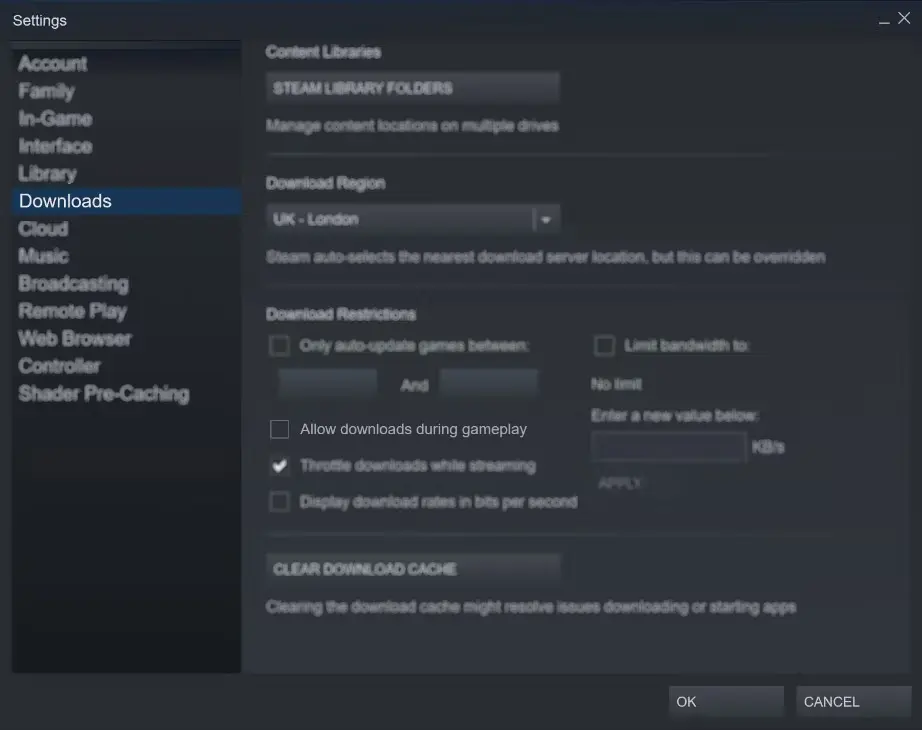
2. مدیریت بهروزرسانیهای خودکار بازیها
برای مدیریت نحوه بهروزرسانی بازیهای خاص، میتوانید تنظیمات زیر را انجام دهید:
- باز کردن کتابخانه Steam: به کتابخانه Steam بروید و بر روی بازیهایی که میخواهید تنظیمات آنها را تغییر دهید، کلیک راست کنید.
- تنظیمات بهروزرسانی: از منوی کشویی “Properties”، گزینه “Updates” را انتخاب کنید. در بخش “Automatic Updates”، گزینه “Only update this game when I launch it” را انتخاب کنید. این گزینه باعث میشود که بهروزرسانیها فقط در زمانی که بازی را اجرا میکنید، دانلود و نصب شوند.
- مکث دانلودهای پسزمینه: همچنین، در بخش “Downloads” از تنظیمات، اطمینان حاصل کنید که “Pause background downloads while playing” انتخاب شده باشد.
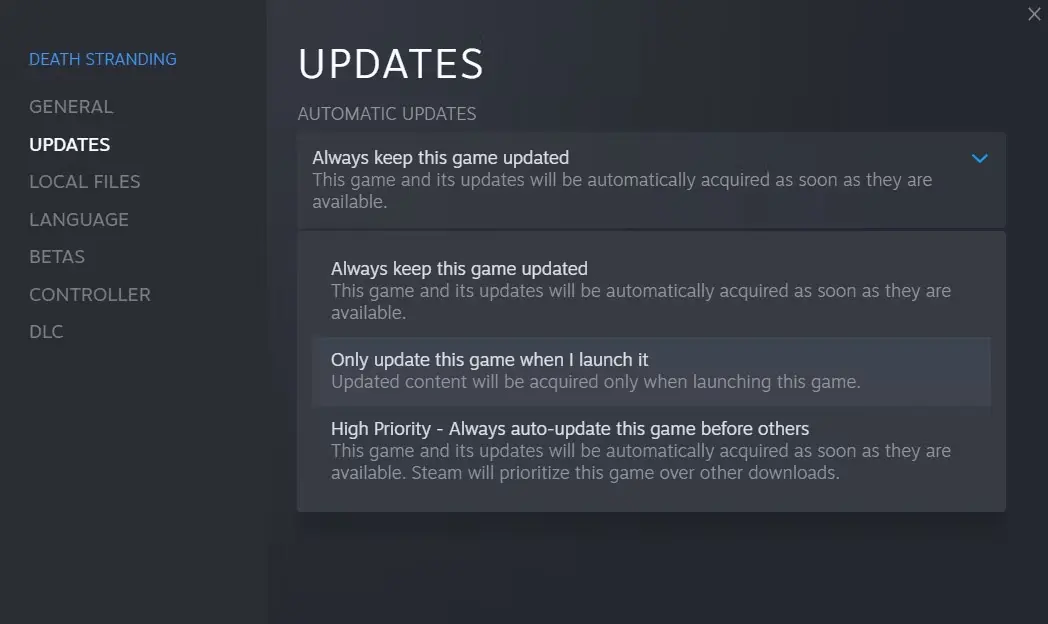
با استفاده از این تنظیمات، میتوانید از بهروزرسانیهای خودکار و دانلودهای پسزمینه در Steam جلوگیری کنید و تجربه بازی خود را بهینه کنید. این اقدامات کمک میکند تا عملکرد سیستم شما در هنگام بازیهای AAA بهبود یابد و از اختلالات ناشی از بهروزرسانیهای غیرضروری جلوگیری کنید. با مدیریت صحیح تنظیمات Steam و ویندوز، میتوانید از بازیهای خود با بهترین کیفیت ممکن لذت ببرید.
↩️ تنظیمات ماوس خود را برای بهینهسازی گیمینگ در ویندوز 10 تغییر دهید
آیا تا به حال فکر کردهاید که ماوس شما میتواند بر عملکرد بازیها در ویندوز 10 تأثیر بگذارد؟ بهینهسازی تنظیمات ماوس میتواند یکی از گامهای کلیدی برای بهبود تجربه بازی شما باشد. در دنیای گیمینگ، دقت و سرعت ماوس نقش حیاتی در موفقیت شما دارند و تنظیمات نادرست میتوانند به راحتی باعث اختلال در عملکرد بازی شوند.
ماوس شما ابزار اصلی برای تعامل با محیط بازی است و دقت آن میتواند بهطور مستقیم بر عملکرد و تجربه شما تأثیر بگذارد. یکی از ویژگیهای مهمی که میتواند بر دقت ماوس تأثیر بگذارد، قابلیت “دقت اشارهگر” (Enhance Pointer Precision) است. این ویژگی بهطور خودکار شتاب ماوس را بر اساس سرعت حرکت آن تنظیم میکند. در حالی که این قابلیت میتواند برای استفادههای عمومی مفید باشد، در بازیهای رقابتی و دقیق، ممکن است مشکلاتی ایجاد کند.
ویژگی “Enhance Pointer Precision” میتواند باعث شود که حرکات ماوس شما در بازیها غیرقابل پیشبینی باشد. این امر به ویژه در بازیهای شوتینگ اول شخص (FPS) یا استراتژیک که نیاز به دقت بالا و کنترل دقیق دارند، میتواند مشکلاتی ایجاد کند. شتاب ماوس میتواند باعث شود که حرکات ماوس شما نسبت به آنچه که انتظار دارید، به طور غیرمنتظرهای تغییر کند، که میتواند به کاهش دقت و کارایی شما در بازیهای پیچیده منجر شود.
برای بهینهسازی تنظیمات ماوس خود و افزایش دقت در بازیها، میتوانید مراحل زیر را دنبال کنید:
کلیدهای Windows + I را بهطور همزمان فشار دهید تا منوی تنظیمات ویندوز باز شود. این منو به شما این امکان را میدهد که به سرعت به تنظیمات مختلف سیستم خود دسترسی پیدا کنید.
در منوی تنظیمات، به بخش “Devices” بروید. این بخش شامل تنظیمات مختلفی برای دستگاههای ورودی مانند ماوس و صفحهکلید است.
در نوار کناری سمت چپ، گزینه “Mouse” را انتخاب کنید تا تنظیمات ماوس نمایش داده شود.
در صفحه تنظیمات ماوس، به سمت پایین اسکرول کنید و بر روی “Additional mouse options” کلیک کنید. این گزینه شما را به پنجره تنظیمات پیشرفته ماوس هدایت میکند.
در پنجره “Mouse Properties” که باز میشود، به تب “Pointer Options” بروید.
تیک گزینه “Enhance pointer precision” را بردارید. این کار شتاب ماوس را غیرفعال میکند و باعث میشود که حرکات ماوس شما مطابق با حرکت فیزیکی آن باشد.
همچنین، میتوانید “Select a pointer speed” را تنظیم کنید تا سرعت حرکت اشارهگر متناسب با سبک بازی خود تغییر کند. تنظیم سرعت مناسب میتواند به شما کمک کند تا کنترل بهتری بر روی حرکات ماوس داشته باشید.
پس از انجام تغییرات، بر روی “Apply” کلیک کنید تا تغییرات ذخیره شوند.
سپس بر روی “OK” کلیک کنید تا پنجره تنظیمات بسته شود.
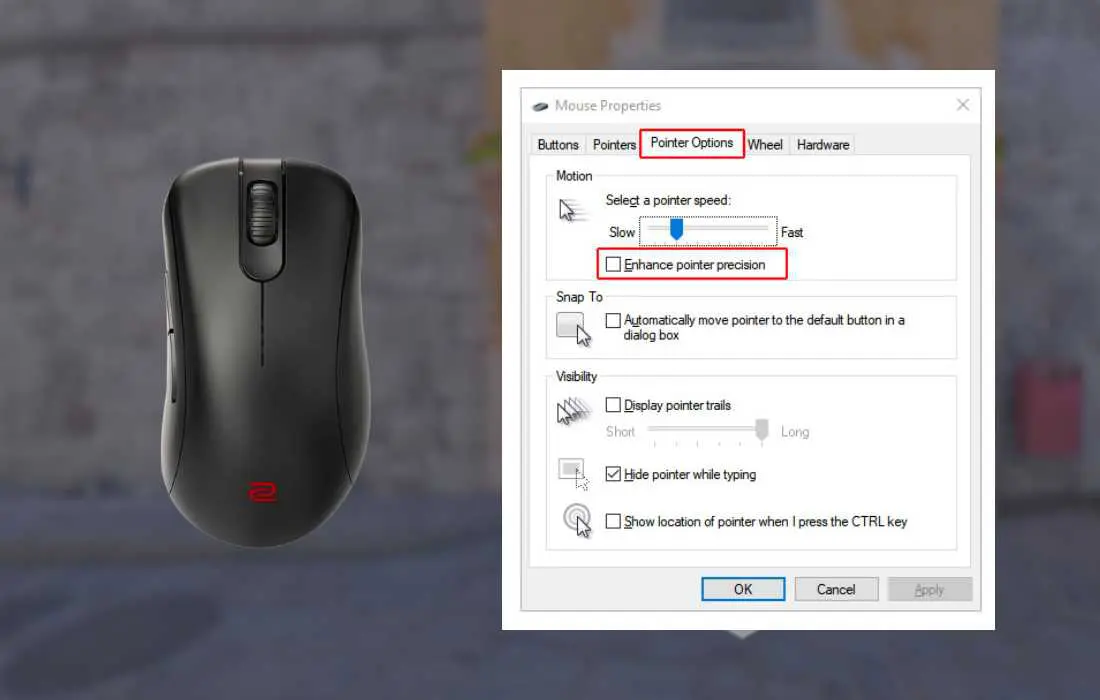
با غیرفعال کردن ویژگی “Enhance Pointer Precision” و تنظیم سرعت اشارهگر، میتوانید دقت و کنترل ماوس خود را در بازیهای ویدئویی بهبود بخشید. این تنظیمات به شما این امکان را میدهد که تجربه بازی خود را بهینه کنید و با اعتماد به نفس بیشتری در بازیهای رقابتی و دقیق عمل کنید. توجه به جزئیات کوچک مانند تنظیمات ماوس میتواند تفاوت زیادی در عملکرد شما در بازیها ایجاد کند و به شما کمک کند تا بهترین نتیجه را کسب کنید.
↩️ درایورهای ویندوز 10 خود را برای بهبود عملکرد بازی به روز نگه دارید
درایورها نقشی کلیدی در عملکرد سیستمهای کامپیوتری ایفا میکنند و تأثیر مستقیم بر روی تجربه کاربری و عملکرد بازیها دارند. درایورها، که نرمافزارهای واسط بین سیستمعامل و سختافزار هستند، به سیستمعامل اجازه میدهند تا با سختافزارهایی مانند پردازنده گرافیکی (GPU)، پردازنده مرکزی (CPU) و سایر اجزای حیاتی سیستم ارتباط برقرار کند. بهروز نگهداشتن این درایورها میتواند تفاوت زیادی در عملکرد بازیهای شما ایجاد کند.
چرا بهروزرسانی درایورها مهم است؟
- بهبود عملکرد: سازندگان سختافزار بهطور مداوم بهروزرسانیهایی را برای درایورهای خود منتشر میکنند که عملکرد بهتر و بهینهتری را برای سختافزار فراهم میآورند. این بهروزرسانیها میتوانند به افزایش نرخ فریم، کاهش تأخیر و بهبود کیفیت گرافیکی بازیها کمک کنند.
- رفع مشکلات و باگها: بهروزرسانیهای درایور معمولاً شامل رفع مشکلات و باگهای شناختهشده هستند. این به معنای کاهش احتمال مواجهه با مشکلات عملکردی یا سازگاری در بازیهای جدید و بهروز است.
- سازگاری با نرمافزارهای جدید: بازیهای جدید و نرمافزارهای گرافیکی معمولاً نیاز به ویژگیهای خاصی دارند که در نسخههای قدیمی درایور وجود ندارد. بهروزرسانی درایورها به سیستم شما اجازه میدهد تا از جدیدترین ویژگیها و تکنولوژیهای بازیها بهرهبرداری کند.
چگونه نام و مشخصات GPU خود را پیدا کنیم
برای شروع، باید نام و مشخصات GPU خود را پیدا کنید:
- روی دسکتاپ کلیک راست کنید و “Display settings” را انتخاب کنید.
- سپس به پایین صفحه بروید و “Advanced display settings” را انتخاب کنید.
- در بخش “Advanced display settings”، به دنبال گزینهای به نام “Display adapter properties” بگردید و بر روی آن کلیک کنید.
- در پنجره جدید، به تب “Driver” بروید. نام و جزئیات GPU شما در اینجا نمایش داده میشود.
بهروزرسانی درایور GPU
برای بهروزرسانی درایور GPU، چندین روش وجود دارد:
1. بهروزرسانی درایور از طریق Device Manager: روی Start کلیک راست کنید و “Device Manager” را انتخاب کنید. در Device Manager، “Display adapters” را پیدا کنید و بر روی نام GPU خود راستکلیک کنید. گزینه “Update driver” را انتخاب کنید و سپس “Search automatically for updated driver software” را انتخاب کنید.
2. استفاده از وبسایت سازنده GPU: به وبسایت سازنده GPU خود (مانند NVIDIA، AMD، Intel) بروید. در بخش “Drivers” یا “Support”، مدل GPU خود را جستجو کنید. جدیدترین نسخههای درایور را دانلود کنید و طبق دستورالعملهای موجود نصب کنید.
بررسی و بهروزرسانی درایورهای چیپست و LAN
در کنار درایور GPU، درایورهای چیپست و LAN نیز به عملکرد کلی سیستم و اتصال بهینه به اینترنت کمک میکنند.
روی Start کلیک راست کنید و “Windows PowerShell” را انتخاب کنید. در پنجره PowerShell، دستور زیر را وارد کنید:
wmic product get name,version
این دستور لیست درایورهای نصب شده و نسخههای آنها را نمایش میدهد. نام سازنده و مدل مادربرد خود را یادداشت کنید و به وبسایت سازنده بروید.
در بخش “Drivers” یا “Support”، درایورهای چیپست و LAN را برای دانلود پیدا کنید.
بهروز نگهداشتن درایورهای GPU، چیپست و LAN به بهبود عملکرد بازی و تجربه کاربری شما کمک میکند. با استفاده از روشهای مختلف برای بهروزرسانی درایورها، میتوانید از جدیدترین ویژگیها و بهینهسازیهای موجود بهرهبرداری کنید و تجربه گیمینگ روانتر و بهتری داشته باشید.
اکنون می دانید چگونه رایانه شخصی خود را برای بازی بهینه کنید.
با دنبال کردن این مراحل و نکات، میتوانید مطمئن شوید که رایانه شخصی شما برای بازی بهینه شده و تجربهای روان، سریع و لذتبخش از بازیهای خود خواهید داشت. به یاد داشته باشید که نگهداری منظم و بهروزرسانی سختافزار و نرمافزار نیز نقش مهمی در حفظ عملکرد بهینه بازیهای شما دارد.



















